Como crear un CANAL DE YOUTUBE fácil en menos de 10 MINUTOS o menos
El número de personas que se acercan a YouTube está aumentando cada vez más. No se trata solo de ser espectador pasivo, sino de convertirse en un creador activo que desea conocer y aprovechar esta plataforma para crear y compartir sus propios videos.
Los canales de Youtube son muy versátiles y ofrecen diversas oportunidades. Por lo tanto, decidí crear mi propio canal para explorar todas sus funcionalidades y aprender cómo puedo aprovecharlo en mi rutina diaria. Estoy emocionado por descubrir las capacidades de esta plataforma y encontrar nuevas maneras de utilizarla en mi vida cotidiana.
El vídeo será fragmentado para brindarte instrucciones sobre cómo utilizar Youtube. Incluirá la creación y configuración de un canal, la subida de videos y la publicación, así como el seguimiento de las métricas para ver si tu canal está funcionando correctamente.
En este primer video, vamos a ver cómo puedes crear un canal de Youtube, y como puedes realizar las primeras configuraciones necesarias para que tenga un aspecto casi profesional.
Si quieres ponerme alguna duda, ponlas en el comentario y dale a suscribirse, que responderé rápidamente a todos ellos.
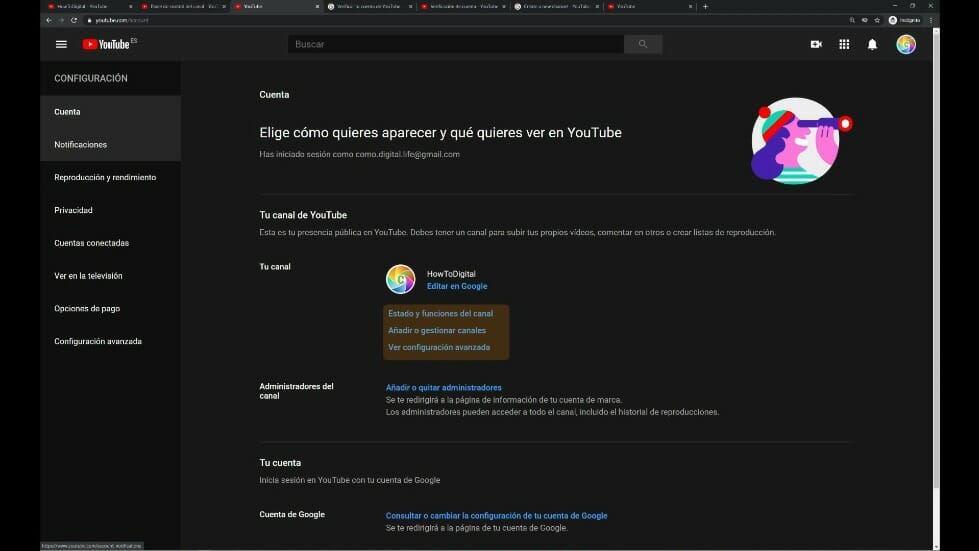
Creación del canal de youtube
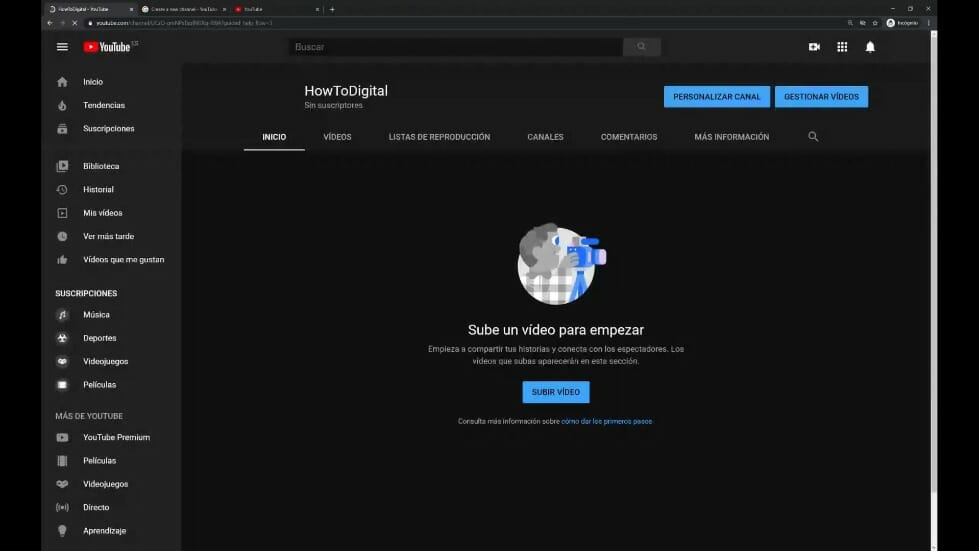
El que te interesa, es la segunda opción de AÑADIR o GESTIONAR CANALES DE YOUTUBE. Clica sobre el enlace, y serás llevado a la página de selección del nombre de tu canal de Youtube.
Aquí es donde debes introducir el nombre de tu canal.
Puedes introducir cualquier nombre, lo podrás cambiar más tarde si acabara por no gustarte, por eso no pierdas mucho tiempo en ello
Cuando estés satisfecho con el nombre, pulsa el botón CREAR para continuar con el proceso.
Serás llevado a la página principal de tu nuevo canal, que en este momento no es usable porque tiene la configuración por defecto de Youtube. Vas a querer personalizar tanto el contenido, como el aspecto visual para poder maximizar tus posibilidades de éxito.
Configuración y personalización básica del canal de youtube
Puedes ver que tienes diversas opciones como subir un vídeo, gestionar vídeos o, PERSONALIZAR CANAL. Clica sobre esta última opción para que puedas acabar de afinar tu canal del punto de vista de descripción y aspecto visual. Al abrir la página, te encontrarás con una cálida bienvenida a tu nuevo canal y tendrás la oportunidad de realizar un breve recorrido introductorio sobre YouTube.Clica sobre cualquier parte de la pantalla para cerrar esa ventana, y te encontrarás con la página de configuración del canal.
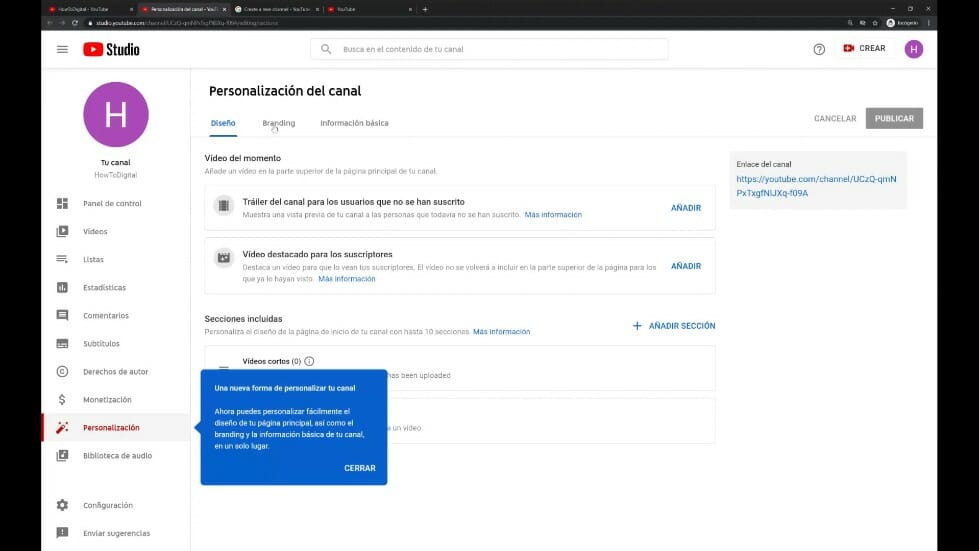
Puedes ver que lo primero que te pide, es relativo a los trailers del canal, que son videos promocionales del mismo, y que dado que es un canal nuevo no tienes todavía. También te pide organizar la página inicial del canal con una estructura de videos que quieres utilizar. Pero de momento, no tienes contenido por lo que esta opción no aporta valor en este momento. La configurarás en un futuro vídeo.
En la parte superior central de la pantalla, Por debajo del título, PERSONALIZACIÓN DEL CANAL, puedes ver 3 opciones, Diseño, Branding e Información básica.
Clica sobre Branding.
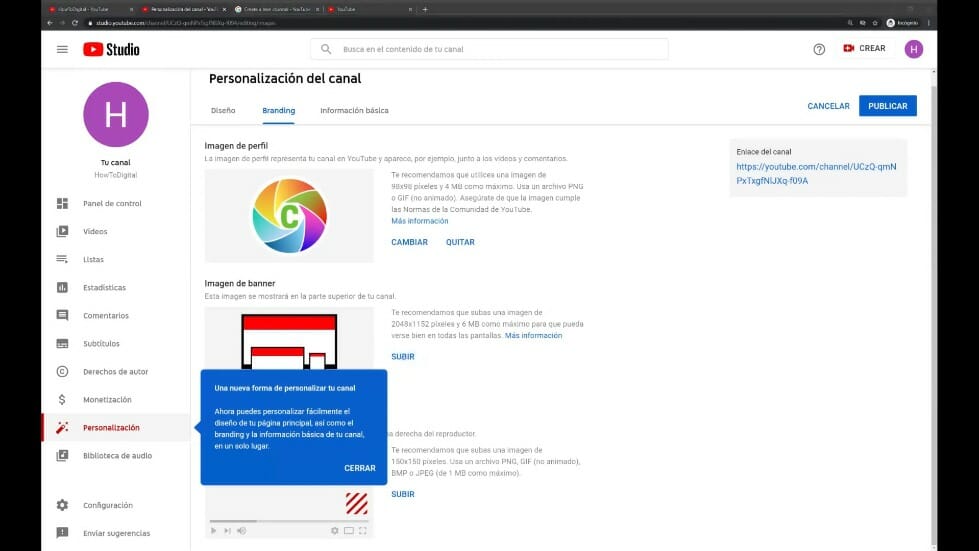
Cuando accedas a Youtube, se te presentará una nueva ventana en la que se te solicitarán diversos elementos visuales, tales como la imagen de perfil, la imagen de banner y el logo o mosca del canal.Selecciona Imagen de perfil, y en tu disco busca la imagen que quieres utilizar para tu perfil público.
Puedes redimensionar la forma como la imagen de perfil será visualizada, para poder enfocar solamente una parte de la imagen. En mi situación, estoy eliminando toda la información en texto. Ya que el canal será la versión en inglés del principal, sería inconveniente tener fragmentos en español.
Además, para el tamaño a que se va a visualizar la imagen, no sería muy visible.
En imagen de Banner, tienes que subir una imagen de grandes dimensiones, 2048 x 1152 píxeles, en que la parte importante del mismo esté cerca del cenro de la imagen, dado que la mayoría de los bordes se perderá al adaptarse a los diferentes formatos posibles de Youtube: web, móvil e SmartTV.
Si la parte importante de tu imagen no esté en el centro se perderá cuando esta se adapte al dispositivo en que se visualice. Puedes ver que en cuanto que subes la imagen, Youtube te enseña cómo queda en los diversos formatos, por si quieres rehacerla.
Finalmente, sube una imagen para la mosca de tu canal, que es una imagen que se enseñara en la parte inferior derecha de la pantalla, y que lleva directamente a un enlace de suscripción en el caso de que el usuario clique sobre la misma. En mi caso, voy a utilizar la misma imagen de perfil.
Tienes varias opciones para hacer visible, al principio, en un minutaje específico , o durante toda la duración del video.
En mi caso, cogeré todo el video.
Una vez rellenado este apartado, vamos a pasar a la sección de Información básica. Esta sección es importante para describir cual es la temática de tu canal, quien eres, lo que haces o te gusta hacer, etc… Cuanto más completa esté esta información más resonarás con tu audiencia.
También puedes añadir los idiomas en que estará tu canal y enlaces a otras redes sociales que utilices como podrían ser: página web, redes sociales, entre muchas otras opciones.
Configuración Avanzada del canal
Cuando termines de rellenar esta sección, puedes hacer clic en “Publicar” para mostrar tu canal con los cambios. Sin embargo, aún puedes mejorar algunos aspectos antes de hacerlo.
Para ello, en la barra de menú a la izquierda, puedes ver una opción llamada CONFIGURACiÓN, si clicas sobre el enlace, serás llevado a una página de configuración en que podrás terminar de configurar algunos aspectos importantes del canal. La primera opción que se abre es la de general, en que puedes definir la moneda que a utilizar en el canal. Esto te vendrá bien más tarde cuanto puedas monetizarlo. Seleccionar una moneda te ayudará a definir tu territorio de origen y a monetizar y segmentar tu audiencia en Youtube.
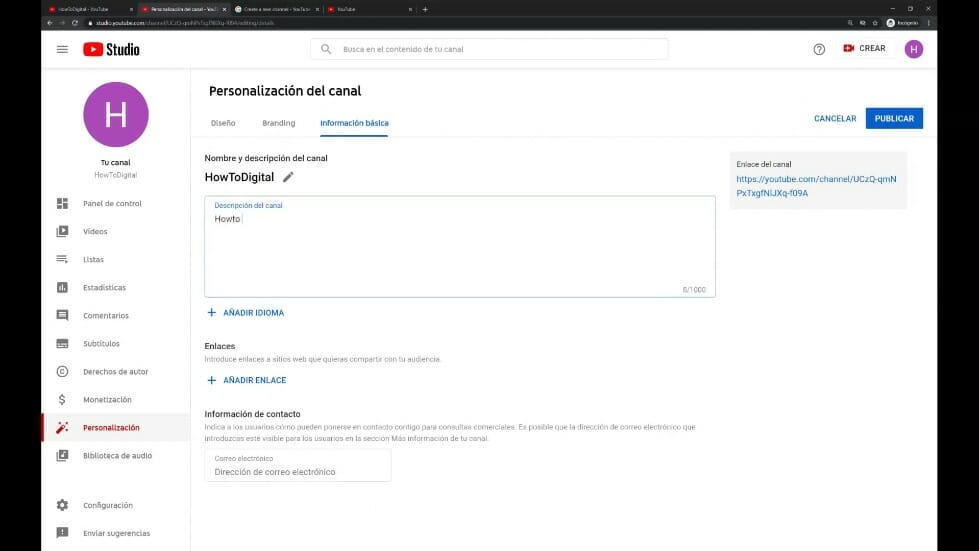
El siguiente elemento es CANAL, que de nuevo se divide en tres pestañas, INFORMACIÓN BÁSICA, CONFIGURACIÓN AVANZADA, y FUNCIONES.
En la pestaña de CANAL puedes definir el país de origen del canal, importante para ayudar a definir parte de tu audiencia. Además, en tu página de perfil de Google, también puedes tener acceso a varias opciones para actualizar y modificar la información de tu cuenta. Una de estas opciones te permite cambiar tu nombre de usuario si así lo deseas. Puedes hacerlo fácilmente y de forma conveniente a través del enlace proporcionado en tu página de perfil de Google. No dudes en utilizar esta funcionalidad si necesitas actualizar la información asociada a tu cuenta.
Por último, es importante que puedas establecer las palabras clave fundamentales del canal. Estas palabras serán de gran ayuda para que Youtube y su algoritmo de búsqueda puedan comprender cuáles son los temas principales de tu contenido. Las podrás seguir refinando en cada uno de los videos que subas. Pero estas palabras claves ayudarán a Youtube en que consiste en forma general tu canal, y por lo cuanto a quién enseñar su contenido.
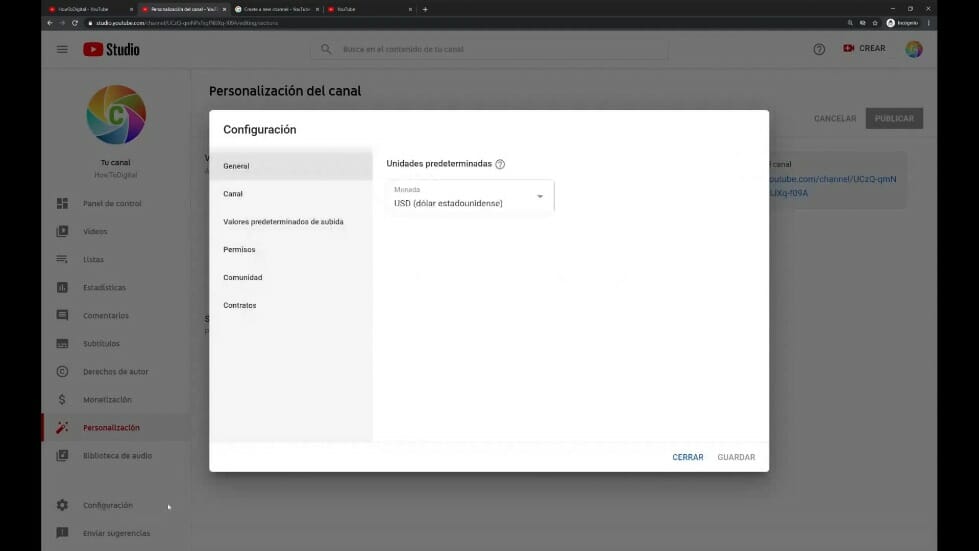
Selecciona ahora la pestaña de CONFIGURACIÓN AVANZADA. Aquí, puedes elegir si tu canal está dirigido principalmente a un público infantil o adulto de manera predeterminada, o si prefieres definirlo manualmente para cada uno de los vídeos que subas. La programación para niños es muy complicada y requiere muchas validaciones en pasos, por lo que es recomendable seleccionar la opción para ADULTOS. Después, en cada vídeo, podrás cambiarlo si necesario. Finalmente, puedes seleccionar la opción FUNCIONES.
Normalmente, al iniciar un canal de Youtube, algunas de las funciones asociadas están desactivadas hasta que verifiques tu cuenta mediante la vinculación del número de teléfono móvil con el canal. Si no realizas esta validación, solo podrás subir videos con una duración inferior a 10 minutos y tendrás la posibilidad de crear listas de reproducción y añadir o eliminar videos de ellas. Si vinculas el móvil, podrás subir videos de cualquier duración, realizar streamings, cambiar la miniatura, así como muchas otras funciones.
Para desbloquearlas, selecciona la opción FUNCIONES QUE REQUIEREN VERIFICACIÓN POR TELÉFONO.
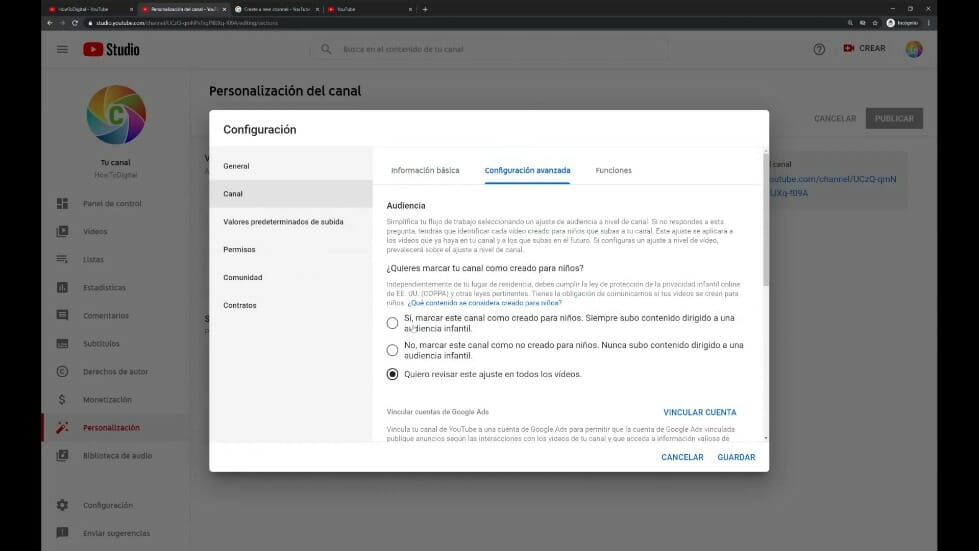
Cuando despliegues el menú, encontrarás un llamativo botón azul que dice “VERIFICAR NÚMERO DE TELÉFONO”. Al hacer clic en él, accederás a una nueva ventana en la que Youtube te pedirá que proporciones nuevamente tu país de origen y tu número de teléfono móvil. Recibirás un código vía SMS que deberás introducir en la siguiente ventana de validación.Una vez validado, verás un mensaje comunicándote que has correctamente verificado tu cuenta. Puedes cerrar la ventana para volver a la página de configuración del canal, y continuar con el proceso de creación de tu página.
Puedes ver que ahora, las nuevas funciones están activadas y que puedes utilizarlas.
Sigamos con el proceso de configuración.
El próximo en la lista, es definir LOS VALORES PREDETERMINADOS DE SUBIDA, donde podrás definir cómo rellenar automáticamente parte de la información que es necesaria introducir en Youtube cada vez que subas un nuevo vídeo.
Aquí puedes definir el título por defecto, las partes de la descripción que quieres común a todos los vídeos.
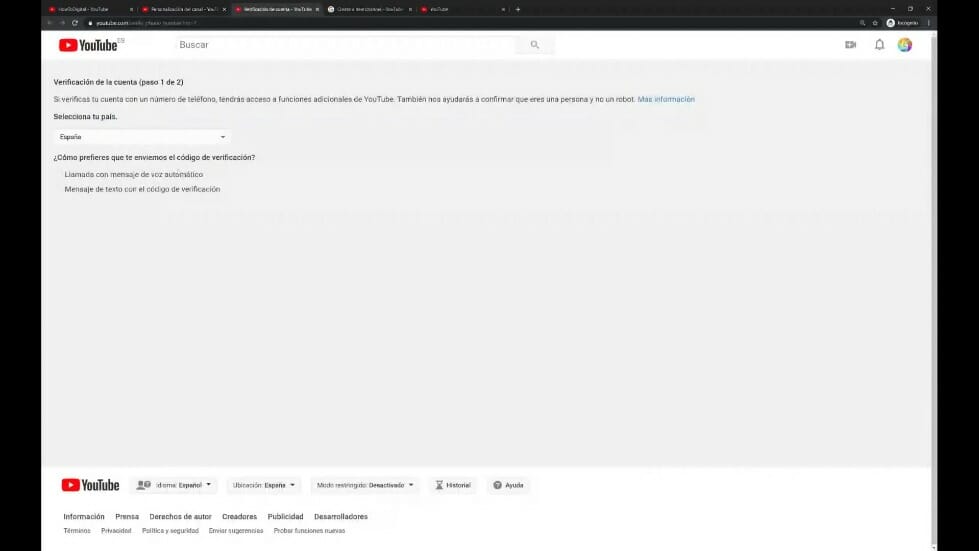
El último campo es la visibilidad que quieres para tu vídeo en cuanto que lo subas, PÚBLICO, PRIVADO U OCULTO.Lo mejor es siempre PRIVADO para que puedas acabar de configurar con detalle el vídeo antes de publicarlo. Esto te permitirá aumentar las probabilidades de cada vídeo de funcionar mejor del punto de vista de visibilidad.
El próximo punto es la gestión de PERMISOS.
No iremos a utilizar de momento esta configuración que está enfocada a que puedas tener más de un administrador para tu canal. En este momento solamente serás tú.
El siguiente elemento es la gestión de la COMUNIDAD, donde podrás definir moderadores o filtros de moderación para algunas palabras que no quieres que se utilicen en los comentarios o en el chat.
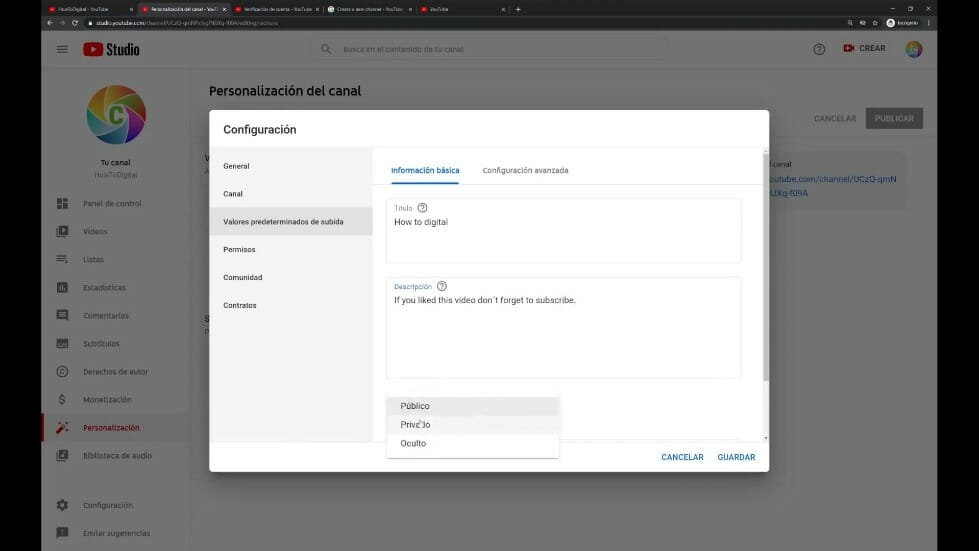
En esta fase, no lo utilizaremos. Finalmente, en CONTRATOS, es donde podrás y leer ver los contratos estándares de Youtube y Google para tu canal.
Clica sobre el botón de GUARDAR para volver a la pantalla de personalización de Youtube.
Ahora puedes subir un vídeo dirigiéndote al PANEL DE CONTROL y haciendo clic en el botón SUBIR VÍDEO o en el botón CREAR en la esquina superior derecha de la pantalla. Pero como dicho anteriormente, un canal de Youtube no se reduce solamente a subir vídeos. Hay que pensar y planificar bien los vídeos que vas a subir a tu canal para maximizar las posibilidades de tener éxito con el mismo.
Si mueves el cursor sobre la imagen de perfil del canal, verás que Youtube te propone volver a la página principal de tu canal.
Clica sobre el mismo para irte a la página de inicio de tu nuevo canal Youtube.
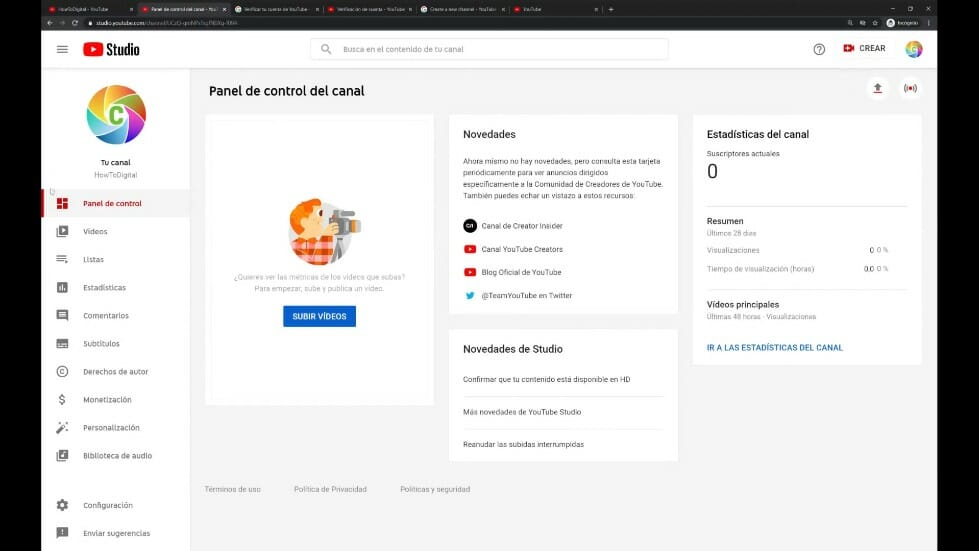
¡En hora buena!¡Ya tienes un canal, pero ojo, todavía no eres un youtuber! Suscríbete al nuestro para saber en los próximos videos cómo hacer para continuar con el proceso de intentar transformarte en ello. Para más tutoriales mira en la página principal del blog para encontrar otros tutoriales de valor.
Si tienes cualquier duda o pregunta, utiliza los comentarios.






